1. Logado no WHM, selecione a opção “Configuração do Servidor” > “Atualizar Preferências”;
2. Observe que é informada a versão atual do sistema e qual a “camada” atual, que no caso é a STABLE – versão que não é a mais atualizada disponível, mas que se trata de uma versão atual e amplamente testada, portanto, estável. Esta é normalmente a utilizada em servidores em produção;
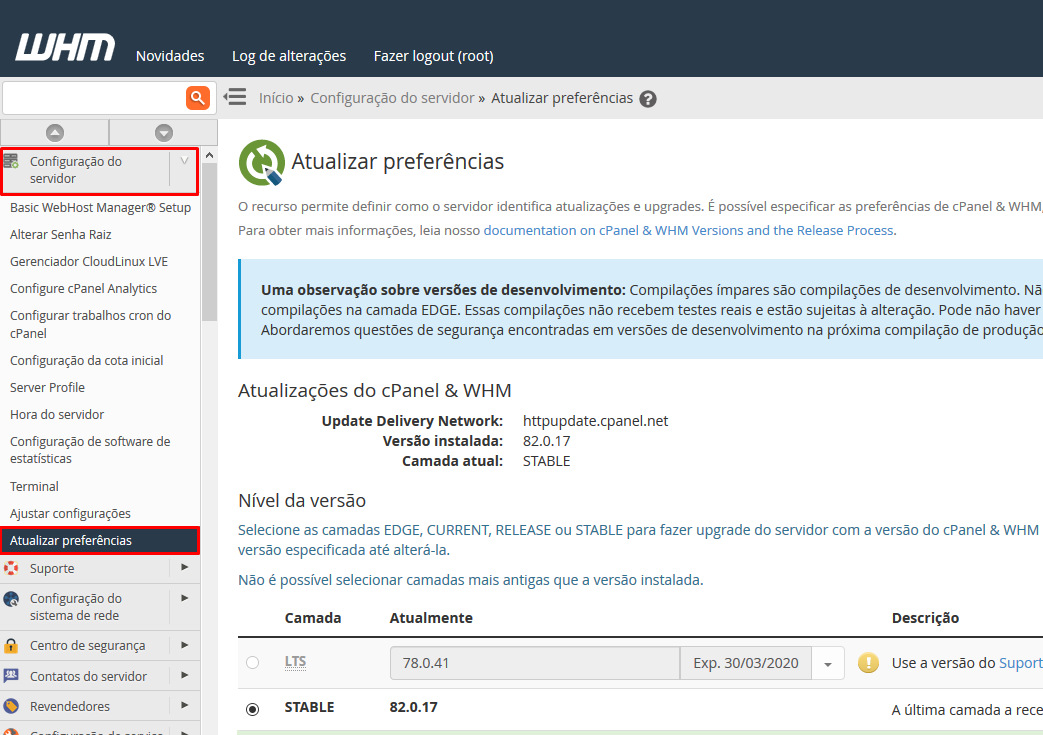
3. Caso você queira alterar de STABLE, existem quatro outras opções:
- LTS: Long-Term Support (Suporte de Longo Prazo) a frequência de atualizações do cPanel faz com que seja difícil manter o servidor consistente. Se você precisa mantê-lo extremamente estável, desabilite os updates (não recomendado) ou utilize a versão LTS – apenas uma versão por ano se qualifica para LTS.
- RELEASE: versão recomendada para uso em larga escala.
- CURRENT: versão atual, mas ainda em testes.
- EDGE: recomendado apenas para testes. Recebe atualizações diariamente, podendo apresentar erros e problemas de segurança – geralmente são aplicadas as sugestões de clientes para análise de comportamento das funções.
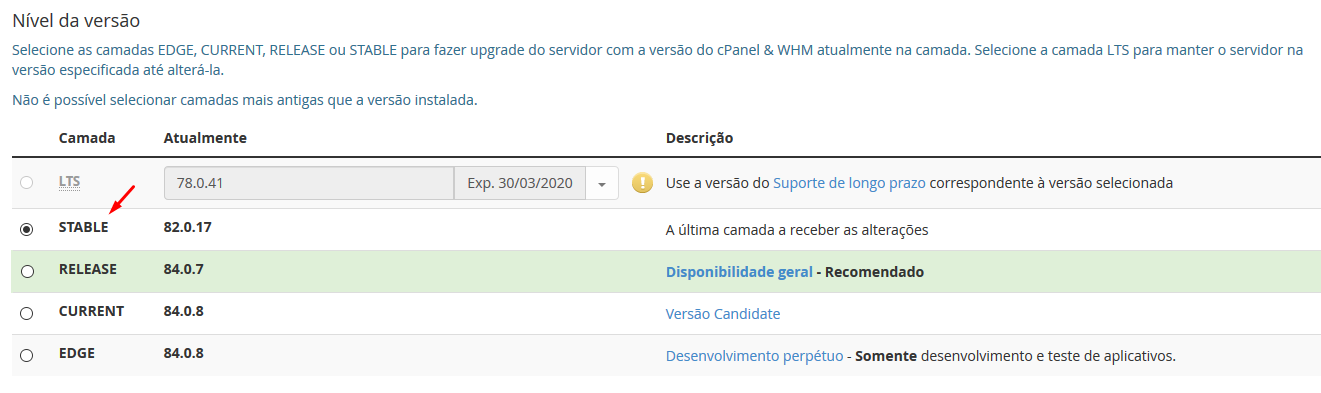
4. Determine a recorrência das atualizações.

- Automático: verifica diariamente por atualizações e as baixa automaticamente;
- Apenas atualizações manuais: só atualiza quando você autorizar;
- Nunca atualizar: não recomendado.
5. Selecione a pasta onde serão armazenadas as atualizações após seu download. Você pode informar o nome do diretório e deve escolher uma partição disponível;
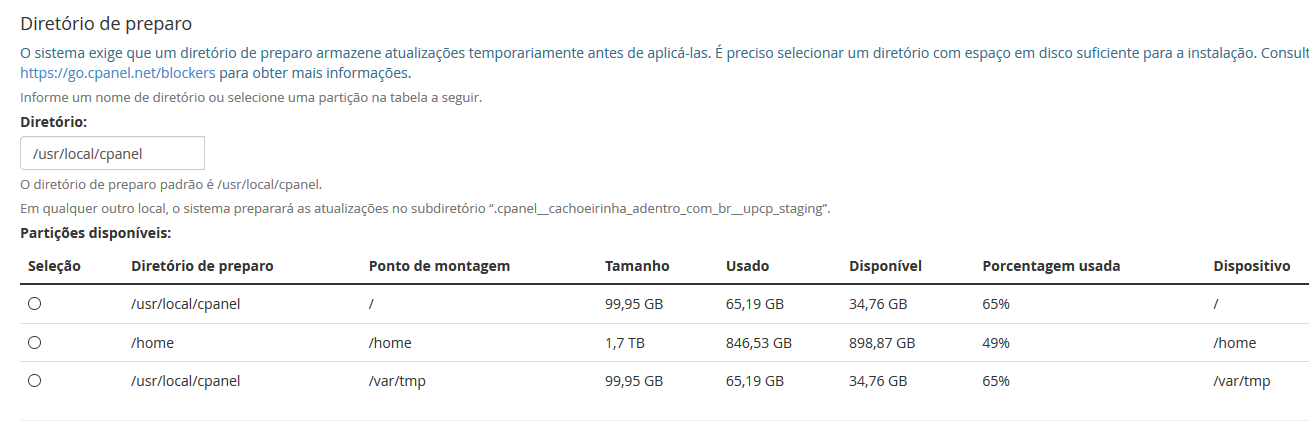
6. Escolha também, a frequência de atualização dos pacotes do Sistema Operacional;
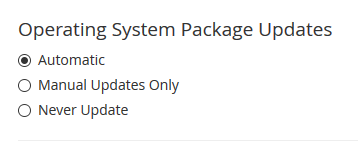
7. As atualizações de regras do Apache SpamAssassin também podem ser configuradas. Determine com qual frequência deseja que sejam verificadas;
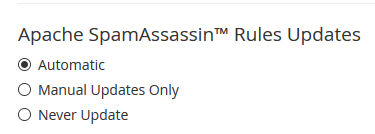
8. Por fim, não esqueça de “Salvar” para aplicar suas alterações!
![]()